La mayoría de las veces, es posible que desees grabar pantalla en Telegram por varias razones, por ejemplo, los momentos de videollamada con amigos y familiares, el mensaje de voz para negocios, etc. Independientemente de la razón, siempre es bueno preservar tus videollamadas importantes o mensajes de voz antes de que desaparezcan.

Entonces, ¿se puede grabar una videollamada de Telegram? La respuesta es positiva. Puedes grabar fácilmente las actividades de Telegram en varios dispositivos con un grabador de pantalla o una herramienta de captura de pantalla. ¿Todavía no sabes por dónde empezar? No te preocupes, en la siguiente parte, encontrarás cómo grabar pantalla en Telegram con 5 métodos útiles, que pueden ayudarte a grabar pantalla en Telegram en Windows, Mac, Linux y en línea. ¡No te lo pierdas!
- Cómo grabar pantalla en Telegram en Windows
- Cómo grabar pantalla en Telegram en iPhone y iPad
- Cómo grabar pantalla en Telegram en Mac
- Cómo grabar pantalla en Telegram en Linux
- Cómo grabar pantalla en Telegram online
- Conclusión
Cómo grabar pantalla en Telegram en Windows
Como una de las aplicaciones de mensajería instantánea más populares del mundo, Telegram es una opción perfecta para videollamadas y chat de voz. Entonces, ¿cómo grabar pantalla en Telegram en Windows? iTop Screen Recorder está aquí para ayudarte. Con este mejor grabador de pantalla, puedes capturar todo en tu Telegram sin esfuerzo. Primero, veamos cómo grabar una videollamada en Telegram con iTop Screen Recorder en pasos simples.
Paso 1. Descarga gratis iTop Screen Recorder e instálalo en tu dispositivo.
Paso 2. Abre Telegram para iniciar una videollamada. Establece la región para la grabación de pantalla.
Paso 3. Haz clic en "REC" para grabar la videollamada de Telegram y tus grabaciones se guardarán en "Archivos" cuando termine la grabación.
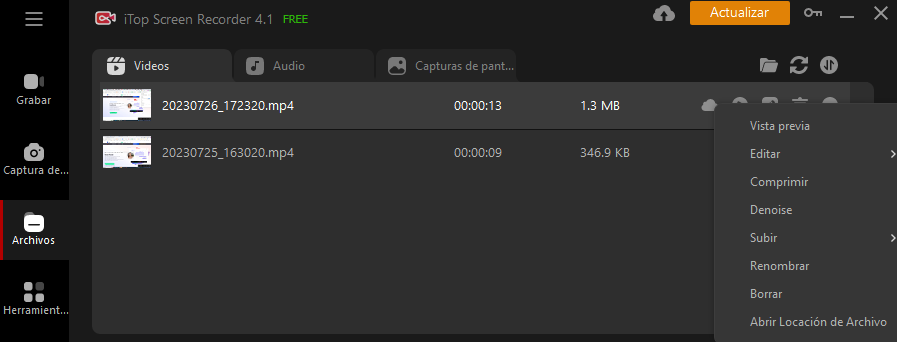
¡Eso es todo! Con iTop Screen Recorder, puedes grabar videollamadas de Telegram o audio con la mejor calidad de video y audio posible. ¿Quieres aprender más sobre este mejor grabador de pantalla? Solo echa un vistazo a sus características clave de la siguiente manera.
- Grabador de Pantalla Gratuito
¿Cómo grabar pantalla en Telegram gratis? iTop Screen Recorder es lo que necesitas. Es un grabador de pantalla 100% gratuito para grabar todo perfectamente en tu PC. ¡Puedes grabar videollamadas y llamadas de voz en Telegram sin cargos ocultos!
- Admite la Grabación de Vídeo HD
Compatible con la grabación de vídeo 4K / HD, iTop Screen Recorder te permite grabar videollamadas de Telegram y grabar audio en Telegram sin retraso y pérdida de FPS. Es el mejor grabador de vídeo de pantalla que puede ayudarte a guardar todo en tu Telegram con una calidad de salida suprema.
- Editor de Vídeo Útil Disponible
Además de la grabación de vídeo y audio, iTop Screen Recorder es el mejor editor de vídeo que te permite editar tus vídeos grabados con excelentes funciones de edición. No es necesario jugar con diferentes aplicaciones, ¡puedes grabar la pantalla y editar vídeos en un solo lugar!
Como puedes ver, iTop Screen Recorder es la mejor opción para grabar videollamadas y mensajes de voz en Telegram en tu PC con la mejor calidad de salida. Lo más impresionante es que es 100% gratis. ¡Pruébalo!
Cómo grabar pantalla en Telegram en iPhone y iPad
Ahora ya sabes cómo grabar videollamadas de Telegram con audio en tu PC. Entonces, ¿qué pasa con los dispositivos móviles? Por ejemplo, ¿cómo grabar pantalla en Telegram en dispositivos iOS? También es súper fácil y no hay necesidad de usar una aplicación de terceros. iPhone y iPad están equipados con una función de grabación de pantalla que te permite grabar pantalla en Telegram con facilidad.
Ahora veamos cómo grabar pantalla en Telegram en iOS.
Paso 1. Ve a "Configuración" > "Centro de control". Haz clic en el botón "Agregar" junto a Grabación de Pantalla. Ahora has agregado la función al "Centro de control".
Paso 2. Desliza el dedo desde la parte superior de la pantalla para mostrar el "Centro de control". Mantén presionado el botón "Grabar" para configurar la fuente de audio.
Paso 3. Toca "Iniciar grabación" y habrá una cuenta regresiva de 3 segundos. Inicia una videollamada y reproduce el mensaje de voz para comenzar a grabar.
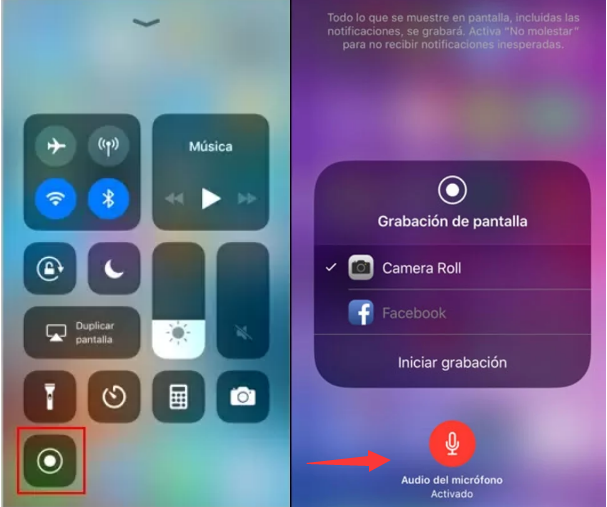
Con esta función de grabación de pantalla incorporada, puedes grabar pantalla en Telegram con audio fácilmente. Sin embargo, es posible que la grabación de pantalla de iOS no funcione. En este caso, puedes usar una aplicación de grabación de pantalla de terceros para grabar la pantalla de Telegram en iOS.
Cómo grabar pantalla en Telegram en Mac
Mientras que los dispositivos iOS vienen con una grabadora de pantalla para grabar pantalla en Telegram con facilidad, macOS también te permite grabar pantalla en Telegram de forma nativa con el QuickTime Player preinstalado. Aquí se explica cómo grabar videollamadas de Telegram en Mac en pasos simples.
Paso 1. Inicia QuickTime Player. Ve a "Archivo" > "Nueva grabación de pantalla".

Paso 2. Selecciona la región para grabar pantalla las videollamadas de Telegram y el chat de voz. Haz clic en "Opciones" para elegir la fuente de audio, la ubicación para guardarlo, etc.
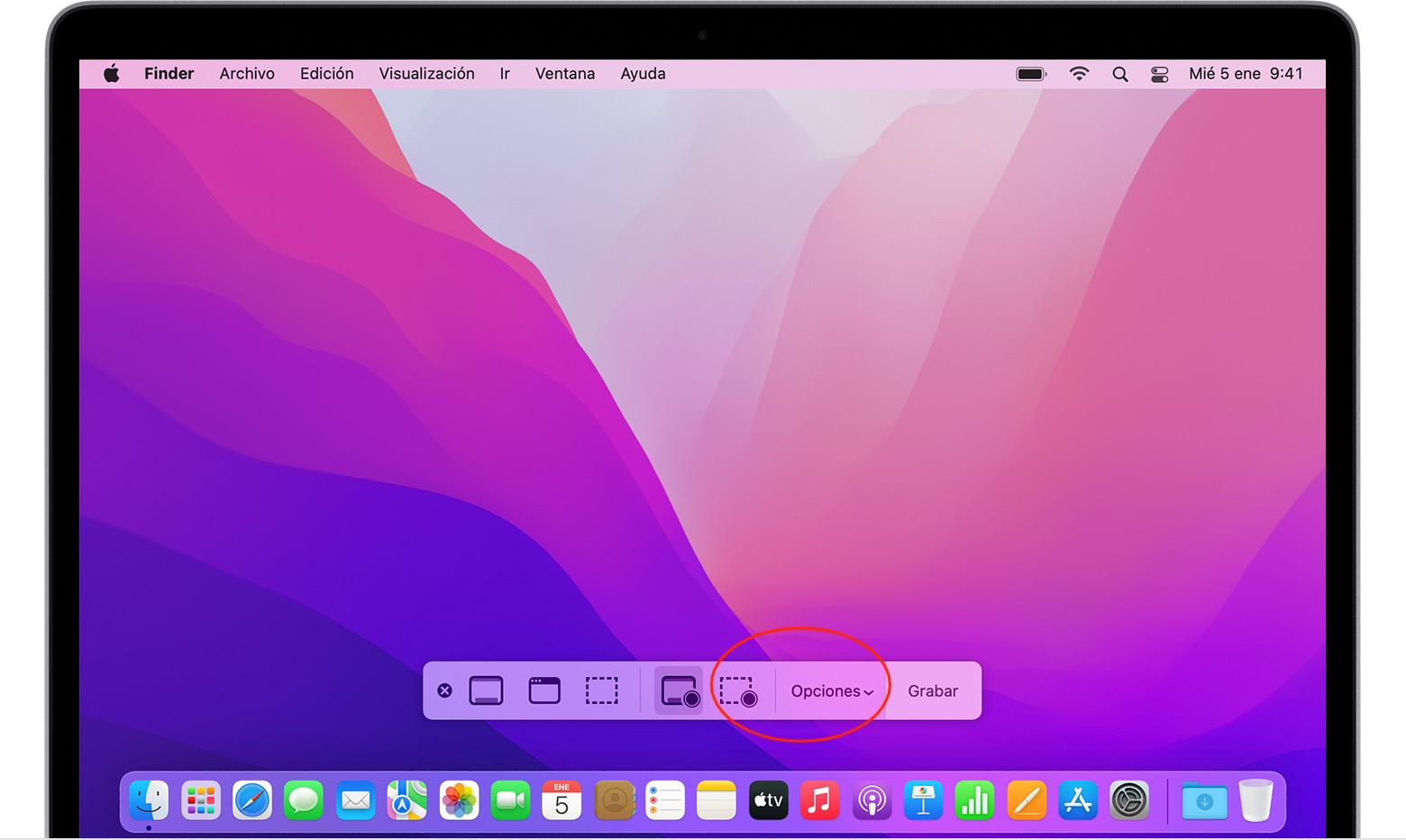
Paso 3. Inicia una videollamada que quieras grabar. Haz clic en el botón "Grabar" en la barra de herramientas para comenzar a grabar.
Eso es todo. La videollamada grabada y el chat de voz se guardarán en tu escritorio en formato MOV automáticamente.
Cómo grabar pantalla en Telegram en Linux
Entonces, ¿qué pasa con Linux? ¿Puedes grabar pantalla en Telegram en Linux? Por supuesto, solo obtén el OBS Studio y podrás grabar pantalla y audio en Telegram fácilmente. A continuación, te indicamos cómo hacerlo.
Paso 1. Inicia el OBS Studio y agregará automáticamente una escena. Haz clic en el icono "+" en el cuadro "Fuentes". Agrega la ventana en la que se ejecuta Telegram.
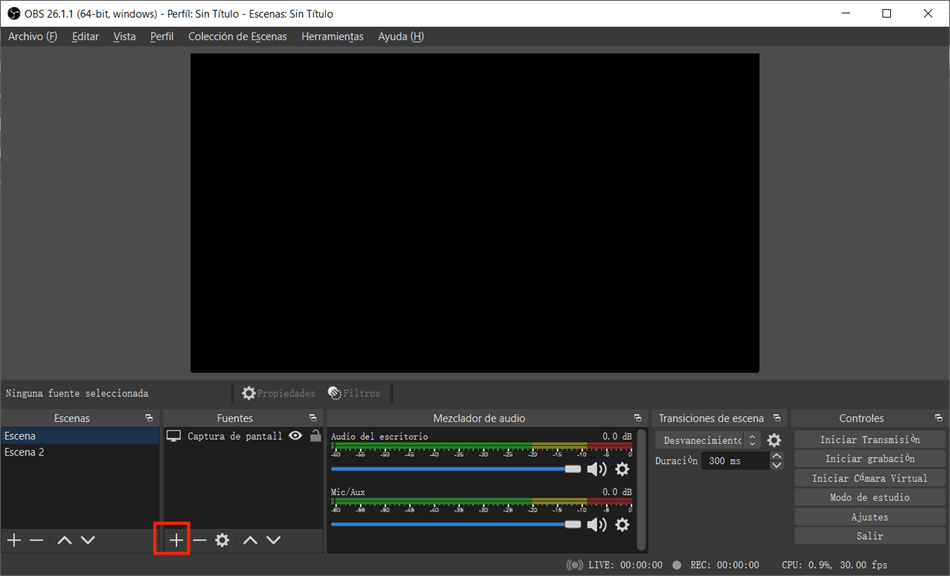
Paso 2. Selecciona "Captura de pantalla" en el menú Opciones y asigna un nombre a tu grabación.
Paso 3. Haz clic en "Ajustes" en la esquina inferior derecha y ajusta las opciones de salida, vídeo, audio, etc. Haz clic en "Aceptar" para continuar.
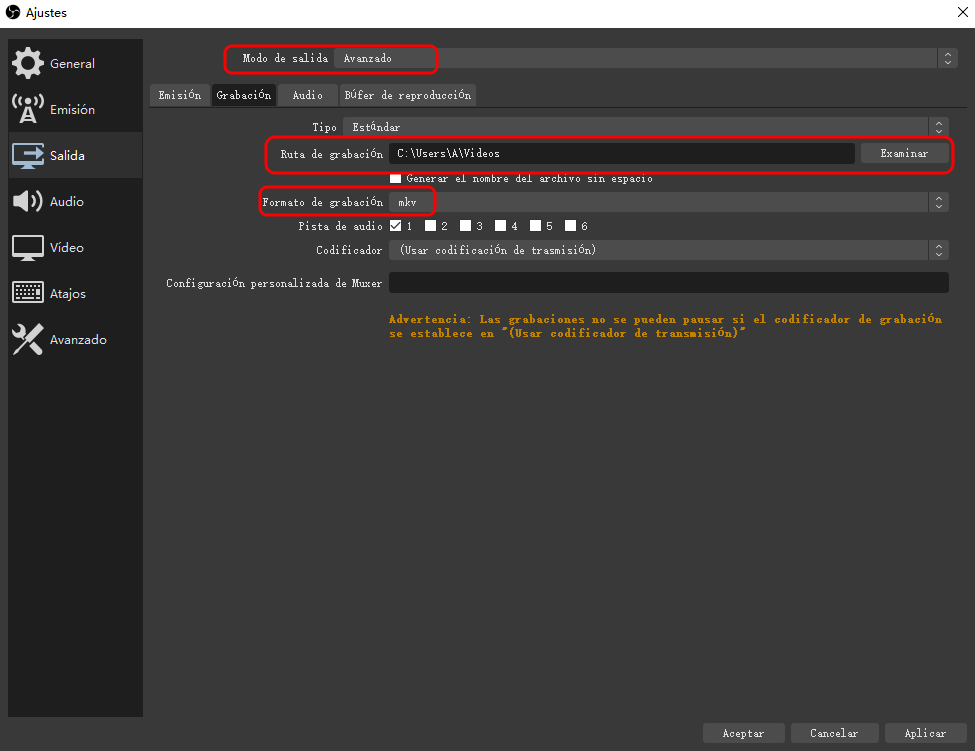
Paso 4. Haz clic en el botón "Iniciar grabación" para grabar en pantalla las videollamadas de Telegram y el chat de voz. Haz clic en "Detener grabación" cuando termines.
Cómo grabar pantalla en Telegram online
Las partes anteriores han introducido cómo grabar audio en Telegram y videollamadas en diferentes dispositivos. Pero, ¿qué pasa si deseas grabar pantalla en Telegram directamente sin instalar aplicaciones? ¿Puedes grabar pantalla en Telegram online? La respuesta es SÍ y todo lo que necesitas es el iTop Online Screen Recorder, una solución integral que te permite grabar tu pantalla con audio y cámara facial en línea de forma gratuita.
Ya sea que desees grabar videollamadas de Telegram o grabar audio en Telegram, iTop Online Screen Recorder es tu mejor opción. También puedes capturar cualquier actividad en la pantalla de tu escritorio y navegador, por ejemplo, reuniones, conferencias, etc. sin problemas.
Aquí se explica cómo grabar pantalla en Telegram con iTop Online Screen Recorder.
Paso 1. Dirígete a iTop Online Screen Recorder. Marca la casilla "Pantalla" y haz clic en el botón "Empezar a Grabar". Si necesitas puedes marcar "Cámara Web", "Audio del Sistema" y "Micrófono".
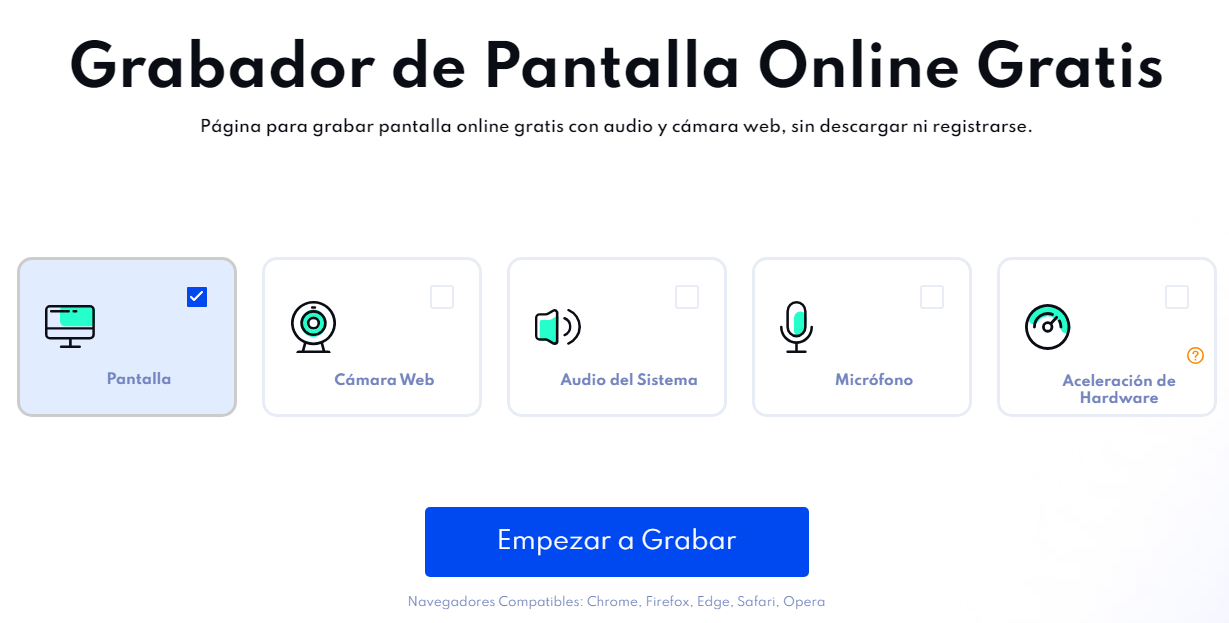
Paso 2. Selecciona la pantalla que deseas grabar: toda la pantalla, la ventana o la pestaña Chrome. Elige el que coincida con la actividad de Telegram. Haz clic en el botón "Compartir" para empezar a grabar.

Paso 3. Haz clic en el botón "Detener" para detener la grabación y puedes descargar el vídeo grabado más tarde.
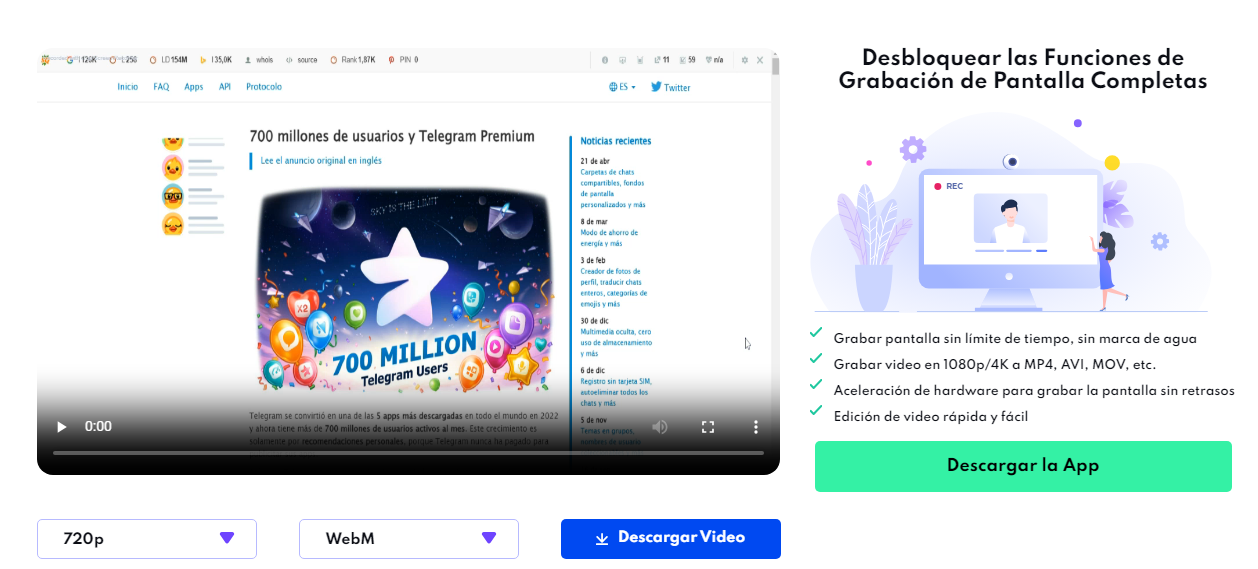
Con iTop Online Screen Recorder, puedes grabar en pantalla las actividades de Telegram y guardarlas en WebM en una resolución de 720p. ¿Necesitas una mayor calidad de vídeo o más formatos de vídeo? No hay problema, simplemente descarga el software iTop Screen Recorder y podrás grabar pantalla en Telegram con calidad hasta 4K.
Conclusión
¿Cómo grabar pantalla y audio en Telegram? Este artículo ha introducido 5 métodos para ayudarte. Con esta guía definitiva, puedes grabar fácilmente la pantalla en Telegram en tu PC, iPhone / iPad, macOS, Linux y en línea. Como puedes ver, iTop Screen Recorder es el mejor para PC con Windows, que puede ayudarte a grabar en pantalla no solo Telegram sino también todo en tu pantalla con la mejor calidad de salida. Ya sea para servicio en línea o software, iTop Screen Recorder es 100% gratuito. ¡Pruébalo ahora!















Haz un comentario Tu dirección de correo electrónico no se publicará.